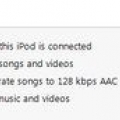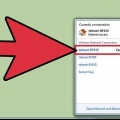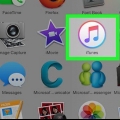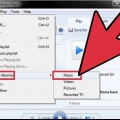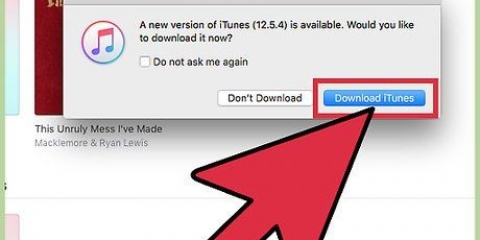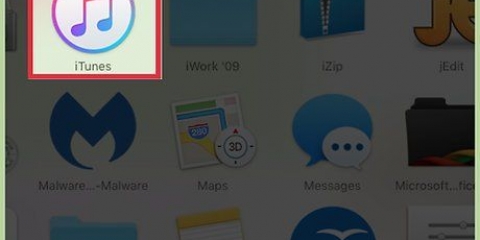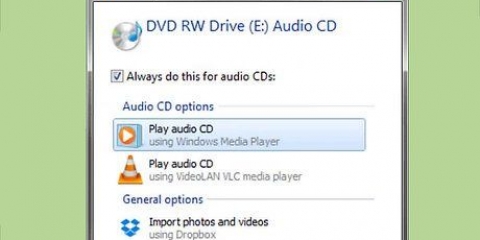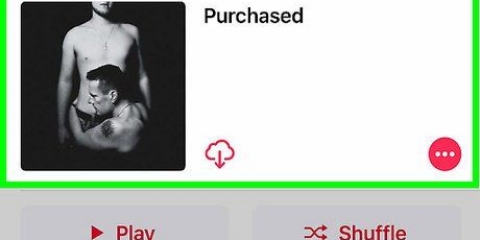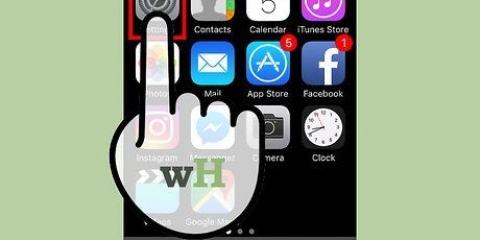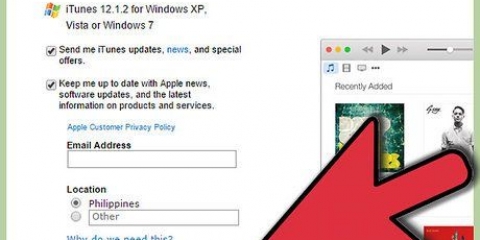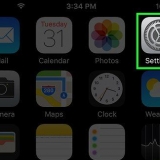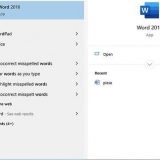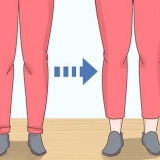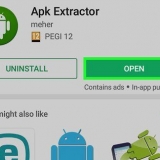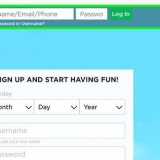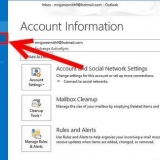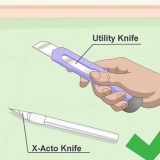Sharepod TuneJack iRip iRepo


Non tutti i programmi copieranno i brani copiati direttamente su iTunes. In tal caso o se desideri utilizzare i brani in un altro lettore multimediale, dovrai copiarli in una posizione sul tuo computer (come la cartella Musica) e poi aggiungi quella cartella alla tua libreria di iTunes. A volte i nomi dei file dei brani vengono modificati quando li copi dal tuo iPod. iTunes e altri lettori multimediali saranno comunque in grado di leggere le informazioni sui metadati dei brani se li etichetti correttamente. La procedura di importazione richiederà probabilmente del tempo, soprattutto se stai copiando migliaia di brani.
Questo metodo è utile per trasferire brani che non hai acquistato in iTunes su un nuovo computer o sul computer di un amico. Può anche tornare utile per trovare brani quando il tuo iPod non mostra nulla. Questo metodo non è molto utile per le persone che stanno solo cercando di copiare un numero su diverse centinaia. Questo perché le canzoni non avranno nomi di file leggibili, rendendo la ricerca della canzone esatta difficile o addirittura impossibile. Questo NON funzionerà con iPod Touch, iPhone o iPad. Per questi dispositivi, utilizzare il metodo sopra. 


`Windows`: apri il pannello di controllo e seleziona `Opzioni cartella`. Se non vedi "Opzioni cartella", seleziona "Aspetto e personalizzazione" e poi "Opzioni cartella". Fai clic sulla scheda Visualizza e seleziona "Mostra file, cartelle e dischi rigidi nascosti". `Mac` - Apri il Terminale e digita la seguente riga di comando: impostazioni predefinite scrivi com.Mela.cerca AppleShowAllFiles TRUE. Digita successivo cercatore di killall e premere Invio per riavviare il file e applicare le modifiche.






Trasferisci musica dal tuo ipod a un nuovo computer
Contenuto
Di solito è semplice trasferire musica sul tuo iPod, ma diventa molto più complicato quando provi a farlo nella direzione opposta. Come misura di protezione del copyright, Apple ti consente di utilizzare iTunes solo per riprodurre contenuti al tuo iPod trasferire. Se sei contento dal tuo iPod Se vuoi trasferire su un nuovo computer o sul computer di un amico, dovrai sapere in cosa ti stai cacciando. La procedura varia a seconda del tipo di iPod che hai.
Passi
Metodo 1 di 3: trasferisci i brani acquistati (tutti i dispositivi iPod)

1. Sapere cosa verrà trasferito. Se stai trasferendo da un vecchio computer a un nuovo computer e se tutta la tua musica è stata acquistata tramite iTunes, puoi trasferire tutti i brani acquistati sul tuo iPod sul tuo nuovo computer.
- Questo è particolarmente utile per gli utenti la cui libreria consiste principalmente di brani acquistati e CD rippati. Se hai musica da altre fonti (download online, CD che non hai più, ecc.) o se stai cercando di condividere musica con un amico, dovresti controllare le seguenti parti di questo articolo.

2. Apri iTunes sul nuovo computer. Dovrai autorizzare il computer con il tuo ID Apple a copiare i brani acquistati sul computer.

3. Fare clic sul menu "Store" e selezionare "Autorizza computer". Verrà visualizzata una finestra di dialogo che richiederà il tuo ID Apple.

4. Inserisci il tuo ID Apple e la password e fai clic .Autorizzare. Ciò consentirà al tuo nuovo computer di accedere ai tuoi acquisti su iTunes.
Puoi autorizzare solo cinque computer alla volta. Fai clic qui per le linee guida su come rimuovere l`autorizzazione dai computer quando hai raggiunto il limite.

5. Collega l`iPod al nuovo computer. iTunes dovrebbe rilevare l`iPod dopo alcuni istanti.

6. Selezionare .Trasferisci gli acquisti nella finestra di dialogo che appare. Questo copierà una copia di tutti i brani sul tuo iPod acquistato con il tuo ID Apple sul tuo nuovo computer.
Il trasferimento potrebbe richiedere del tempo se sono presenti molti brani sull`iPod.
Metodo 2 di 3: iPod Touch (e iPhone e iPad)

1. Sapere cosa è e cosa non è possibile. A differenza dell`iPod originale, l`iPod Touch, l`iPad e l`iPhone non possono fungere da disco rigido esterno per il computer. Ciò significa che non è possibile copiare musica dal tuo iPod Touch su un nuovo computer senza l`aiuto di un software speciale.
- Non puoi utilizzare iTunes per importare brani a meno che tu non lo sia aver precedentemente trasferito la tua libreria di iTunes dal tuo vecchio computer a quello nuovo. Il collegamento del tuo iPod a un nuovo computer cancellerà tutto sull`iPod.
- La maggior parte dei programmi software di terze parti consente di trasferire file da iPod Classics.

2. Installa iTunes (se non ce l`hai). Anche se non utilizzerai iTunes per trasferire file, la maggior parte dei gestori di iPod richiede che iTunes sia installato per accedere ai servizi di connessione. Fare clic qui per le linee guida per l`installazione di iTunes.

3. Trova e scarica un gestore iPod. Esistono molti programmi che ti consentono di selezionare i file musicali archiviati sul tuo iPod Touch e di copiarli sul tuo computer. La maggior parte di questi programmi costa denaro, ma molti hanno prove gratuite che puoi utilizzare. Alcuni dei programmi più popolari includono:

4. Collega il tuo iPod al computer. Se la sincronizzazione automatica è abilitata in iTunes, tieni premuto Maiusc + Ctrl (Windows) o Comando + Opzione (Mac) mentre colleghi l`iPod per impedire a iTunes di sincronizzare e cancellare automaticamente tutto il contenuto.

5. Apri il programma di gestione che hai installato. Ogni programma funzionerà in modo diverso, ma condividono tutti gli stessi principi di base. Questa guida fornirà una panoramica generale, quindi visita la pagina della guida del programma per problemi specifici relativi al programma.

6. Seleziona i brani che desideri copiare sul tuo computer. Alcuni programmi come iRip offrono la possibilità di importare rapidamente tutti i brani sul tuo iPod nella libreria di iTunes sul nuovo computer. Puoi anche selezionare manualmente i brani e copiare solo una selezione sul computer.
Metodo 3 di 3: iPod Classic

1. Sapere cosa è e cosa non è possibile. Questo metodo è destinato agli iPod classici da cui desideri copiare file musicali. Quando usi questo metodo non sarai in grado di sapere quale canzone è quale finché non la aggiungi alla libreria del tuo lettore multimediale. Questo perché i file musicali vengono rinominati quando vengono aggiunti alla libreria del tuo iPod.

2. Avvia iTunes sul nuovo computer. Dovrai avviare la procedura in iTunes in modo che l`iPod possa essere messo in modalità Usa disco. Ciò consentirà al tuo computer di accedere all`iPod come disco rigido esterno.

3. Premi Maiusc + Ctrl (Windows) o Comando + Opzione (Mac), tieni premuto e collega il tuo iPod tramite USB. Continua a tenere premuti i tasti finché non vedi il dispositivo apparire in iTunes. Tenere premuti questi tasti impedirà a iTunes di sincronizzare automaticamente l`iPod quando è collegato.
Se il tuo iPod non rimane connesso dopo questo, dovrai selezionarlo in iTunes e selezionare la casella "Abilita Usa disco" nella finestra Riepilogo.

4. Abilita la visualizzazione dei file nascosti tramite il tuo sistema operativo. Per vedere la cartella nascosta contenente la tua musica, dovrai abilitare la divulgazione dei file nascosti sul tuo sistema operativo. Questa procedura è diversa se utilizzi Windows o Mac.

5. Apri l`unità del tuo iPod sul tuo computer. In Windows, si trova nella finestra Computer/Risorse del computer/Questo PC. Puoi aprirlo rapidamente premendo il tasto Windows + E. Su Mac, il tuo iPod apparirà come un disco rigido sul desktop.

6. Apri iTunes. Puoi utilizzare iTunes per importare automaticamente tutti i brani dal tuo iPod alla libreria iTunes del tuo computer, semplificando il processo di copia e mantenendo organizzata la tua musica. Dovrai modificare alcune impostazioni in modo che i tuoi brani vengano automaticamente rinominati in base ai loro metadati quando li aggiungi di nuovo a iTunes.
Se non vuoi aggiungere la musica a iTunes sul tuo nuovo computer, puoi semplicemente eliminare la cartella iPod_ControlMusica sull`unità del tuo iPod e copia i file direttamente sul computer.

7. Fai clic sul menu "Modifica" o "iTunes" e seleziona "Preferenze". Fare clic sulla scheda "Avanzate".

8. Abilita iTunes per organizzare la tua musica. Abilita "Mantieni organizzata la cartella multimediale di iTunes" e "Copia i file nella cartella multimediale di iTunes quando vengono aggiunti alla libreria".

9. Fai clic sul menu "File" e seleziona "Aggiungi cartella alla libreria". Se stai utilizzando un Mac, fai clic su "iTunes" e quindi seleziona "Aggiungi alla libreria".

10. Vai alla cartella .iPod_ControlMusica e selezionalo. Puoi trovarlo selezionando l`iPod dall`elenco dei dischi rigidi. Potrai vederlo solo se hai abilitato la visualizzazione dei file nascosti.
Se l`iPod era originariamente utilizzato su un Mac e ora stai tentando di accedervi su un computer Windows, dovrai utilizzare il programma gratuito HFSExplorer e copiare i file manualmente. Puoi scaricarlo gratuitamente su catacomba.org/hfsexplorer/.

11. Attendi che i file vengano copiati. iTunes copierà i file direttamente dal tuo iPod e li aggiungerà alla tua cartella multimediale di iTunes. Il programma organizzerà automaticamente la tua musica in cartelle in base alle informazioni sull`artista e sull`album.
Articoli sull'argomento "Trasferisci musica dal tuo ipod a un nuovo computer"
Condividi sui social network:
Simile
Popolare